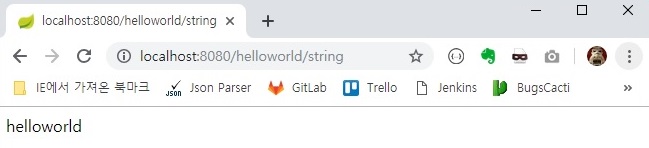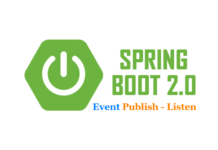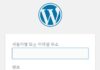- SpringBoot2로 Rest api 만들기(1) – Intellij Community 프로젝트생성
- SpringBoot2로 Rest api 만들기(2) – HelloWorld
- SpringBoot2로 Rest api 만들기(3) – H2 Database 연동
- SpringBoot2로 Rest api 만들기(4) – Swagger API 문서 자동화
- SpringBoot2로 Rest api 만들기(5) – API 인터페이스 및 결과 데이터 구조 설계
- SpringBoot2로 Rest api 만들기(6) – ControllerAdvice를 이용한 Exception처리
- SpringBoot2로 Rest api 만들기(7) – MessageSource를 이용한 Exception 처리
- SpringBoot2로 Rest api 만들기(8) – SpringSecurity 를 이용한 인증 및 권한부여
- SpringBoot2로 Rest api 만들기(9) – Spring Starter Unit Test
- SpringBoot2로 Rest api 만들기(10) – Social Login kakao
- SpringBoot2로 Rest api 만들기(11) – profile을 이용한 환경별 설정 분리
- SpringBoot2로 Rest api 만들기(12) – Deploy & Nginx 연동 & 무중단 배포 하기
- SpringBoot2로 Rest api 만들기(13) – Jenkins 배포(Deploy) + Git Tag Rollback
- SpringBoot2로 Rest api 만들기(14) – 간단한 JPA 게시판(board) 만들기
- SpringBoot2로 Rest api 만들기(15) – Redis로 api 결과 캐싱(Caching)처리
- SpringBoot2로 Rest api 만들기(16) – AOP와 Custom Annotation을 이용한 금칙어(Forbidden Word) 처리
이번 시간에는 앞 장에서 실습한 프로젝트를 기반으로 HelloWorld를 만들어 보겠습니다.
java code 개발은 src/main/java 하위에 package를 생성하고 진행합니다.
package란?
java 라이브러리들 간의 충돌을 막기 위해 class들을 구분하기 위한 방법입니다. 예를 들면 com.rest.api.Xyz.java와 com.rest2.api.Xyz.java는 class 이름은 같지만 package명이 다르므로 다른 class로 구분됩니다. java는 수많은 라이브러리를 import 해서 쓰기 때문에 이름만으로는 class의 충돌을 피할 수 없고 이런 식으로 package를 계층적으로 구성하여 class 간 충돌을 방지하고 있습니다.
@SpringBootApplication
SpringBoot에서는 @SpringBootApplication선언만으로 대부분의 설정이 자동으로 이루어집니다.
src/main/java 에서 메뉴를 호출하여 New – Package를 실행하고 com.rest.api package를 생성합니다. 그리고 com.rest.api 하단에 boot실행을 위한 Applications 설정 파일을 생성합니다.
package com.rest.api;
import org.springframework.boot.SpringApplication;
import org.springframework.boot.autoconfigure.SpringBootApplication;
@SpringBootApplication
public class Applications {
public static void main(String[] args) {
SpringApplication.run(Applications.class, args);
}
}
application.yml
resources 아래에 프로젝트 환경설정 값을 저장할 application.yml을 생성합니다. 처음엔 아무런 내용이 없으므로 아래 내용처럼 port를 지정해 봅니다. 이렇게 지정하고 서버를 실행하면 8080 port로 서버가 실행됩니다. 다른 port를 지정하려면 1024 이상의 다른 포트를 명시하면 됩니다. 참고로 1024 이하의 port는 특권(privileged) 포트로 지정되어 있어 root 권한으로만 사용할 수 있는 port입니다.
server: port: 8080
아래의 그림처럼 controller package를 생성하고 하위에 Class를 생성하여 개발합니다. Controller는 Spring에서 클라이언트 요청의 진입점이 되는 Class라고 보면 됩니다. controller package 아래에 HelloController를 작성합니다.

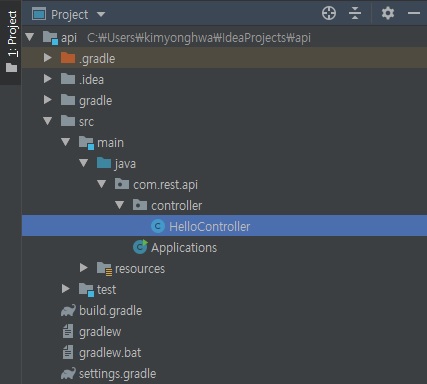
@Controller
public class HelloController {
/*
1. 화면에 helloworld가 출력됩니다.
*/
@GetMapping(value = "/helloworld/string")
@ResponseBody
public String helloworldString() {
return "helloworld";
}
/*
2. 화면에 {message:"helloworld"} 라고 출력됩니다.
*/
@GetMapping(value = "/helloworld/json")
@ResponseBody
public Hello helloworldJson() {
Hello hello = new Hello();
hello.message = "helloworld";
return hello;
}
/*
3. 화면에 helloworld.ftl의 내용이 출력됩니다.
*/
@GetMapping(value = "/helloworld/page")
public String helloworld() {
return "helloworld";
}
@Setter
@Getter
public static class Hello {
private String message;
}
}
@Controller
Spring에 해당 Class가 Controller임을 알려주기 위해 class명 상단에 @Controller를 붙여줍니다.
@GetMapping(“RequestURI”)
GetMapping을 붙이면 해당 주소의 Resource를 이용하기 위해서 Get method로 호출해야 한다는 뜻입니다. 웹 브라우저 주소창에서 아래 주소를 실행하면 Get방식으로 호출됩니다.
http://localhost:8080/helloworld/json
/helloworld/json을 Mapping 하고 있는 메서드가 실행됩니다.
@ResonseBody
결과를 응답에 그대로 출력한다는 의미입니다.
@ResonseBody를 지정하지 않으면 return에 지정된 “helloworld” 이름으로 된 파일을 프로젝트 경로에서 찾아 화면에 출력합니다.
서버 실행
실행결과를 보기 위해 아래처럼 Applications 파일에 마우스를 대고 메뉴를 호출합니다. 메뉴의 Run Applications ‘main()’을 클릭합니다.
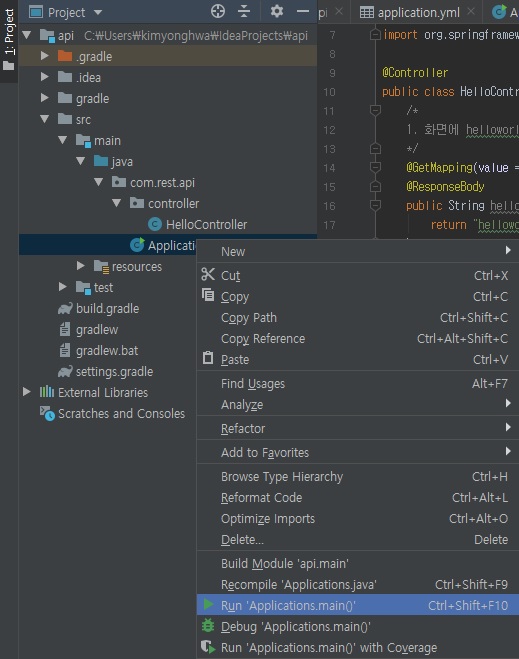
위의 내용을 실행 후에는 아래처럼 화면 상단에 Applications가 선택된 상태가 유지되므로 재생 버튼을 누르는 것만으로 서버 실행이 가능합니다.

결과 확인
웹 브라우저에서 각각의 테스트 주소를 실행해 봅니다.
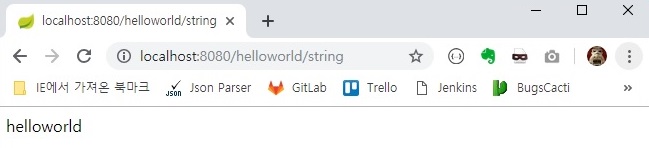
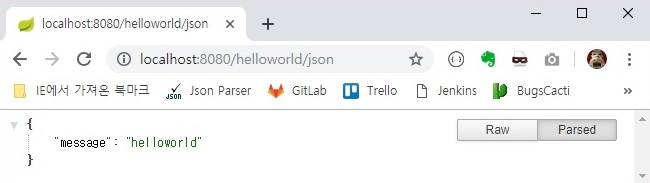
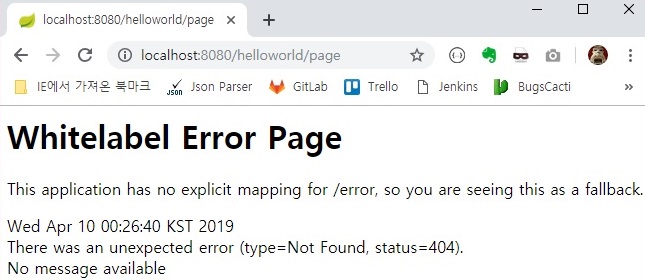
helloworld.ftl 생성
build.gradle에 설정한 freemarker가 page template으로 사용되므로 resources 아래에 templates 디렉터리를 생성하고 하위에 helloworld.ftl을 생성합니다. 내용은 HelloWorld를 입력합니다.
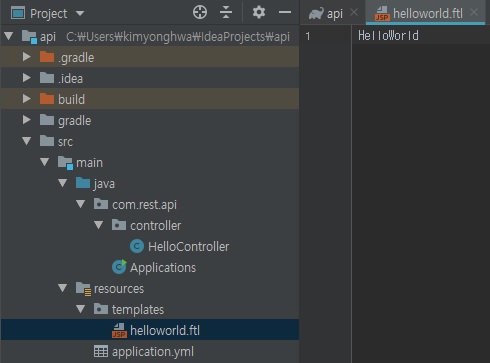
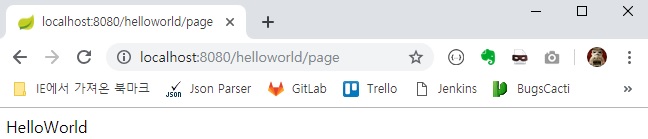
다시 페이지를 요청하면 요번에는 정상적으로 페이지가 표시됩니다.
최신 소스는 GitHub 사이트를 참고해 주세요.
https://github.com/codej99/SpringRestApi
GitHub Repository를 import하여 Intellij 프로젝트를 구성하는 방법은 다음 포스팅을 참고해주세요.
Docker로 개발 환경을 빠르게 구축하는 것도 가능합니다. 다음 블로그 내용을 읽어보세요!
스프링 api 서버를 이용하여 웹사이트를 만들어보고 싶으시면 아래 포스팅을 참고해 주세요.